关于Win10系统设置电脑关机指令的处理方法
近日受到大多数用户反映,发现有关于Win10系统设置电脑关机指令的问题是很多用户的困扰,有些用户不明白该如何操作。今天小编就为大家解决这个问题的教程方法,不会的朋友们赶紧来看看吧。
一、设置自动关机和取消自动关机
1、首先用快捷键“win+R”或者是点击“开始” →“运行”。win8、win10可以用"win+R"快捷键调出。

2、然后命令窗输入“shutdown -s -t 3600”其中“-s”关闭计算机,“-t xxx”设置关闭前的超时为 xxx 秒,有效范围是 0-315360000 (10 年),默认值为 30。而本例中“-t 3600”就是1小时。输入命令后单击“确定”即可完成1小时自动关机。
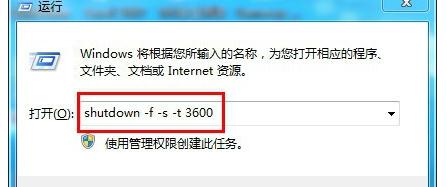
3、取消自动关机命令也很简单, 同样用快捷键“win+R”,在命令窗输入“shutdown -a”后单击“确定”即可马上取消自动关机任务。

二、设置自动重启和取消自动重启
1、同样用快捷键“win+R”。然后输入“shutdown -r -t 3600”其中“-r” 关闭并重新启动计算机,“-t xxx”设置关闭前的超时为 xxx 秒,有效范围是 0-315360000 (10 年),默认值为 30。而本例中“-t 3600”就是1小时。输入命令后单击“确定”即可完成1小时自动重启。

2、取消自动重启命令也很简单, 同样用快捷键“win+R”,在命令窗输入“shutdown -a”后单击“确定”即可马上取消自动重启任务。

三、设置自动注销和取消自动注销
1、同样用快捷键“win+R”。然后输入“shutdown -l -t 3600”其中“-l” 注销,“-t xxx”设置关闭前的超时为 xxx 秒,有效范围是 0-315360000 (10 年),默认值为 30。而本例中“-t 3600”就是1小时。输入命令后单击“确定”即可完成1小时自动注销。

2、取消自动注销命令也很简单, 同样用快捷键“win+R”,在命令窗输入“shutdown -a”后单击“确定”即可马上取消自动注销任务。

相关文章:
1. CentOS7中无法找到pci find device函数的解决方法2. Win10如何设置自动获取ip地址?Win10设置自动获取IP操作步骤3. ThinkPad X390如何重装Win10系统?ThinkPad X390重装教程4. Windows Modules Installer Worker是什么进程?硬盘占用100%的原因分析5. Win11更新后闪屏怎么办 Win11更新后闪屏的解决办法6. Win10输入msconfig如何恢复设置?7. centos7怎么关闭ipv6仅使用ipv4?8. Win10系统今日热点弹窗怎么彻底删除?9. 如何查看Win10是否永久激活?查看Win10永久激活的方法10. Win11安装受阻怎么办?Win11的安装问题和汇总方案

 网公网安备
网公网安备